Contenido
Inicio ” Windows 10 ” Cómo corregir un error de E102 10030c02 8007045d Xbox
Cómo solucionar un error de E102 10030c02 8007045d Xbox
11
¿Se obtiene E102 10030c02 8007045d Error de Xbox al iniciar la consola de juegos? En la mayoría de los casos, este código fatal aparece en la pantalla después de una actualización del sistema. Como resultado, no podrás iniciar tu consola y disfrutar de tu juego favorito. Por lo general, la actualización del sistema se realiza sin problemas, pero si ve un error como el E102, tenga cuidado, ya que esto significa que hay problemas. Afortunadamente, no es un gran problema que no pueda ser resuelto. El problema de Xbox debe reiniciar la consola, reinstalar la actualización del sistema sin conexión o ejecutar el solucionador de problemas para resolverlo.
Normalmente, E102 10030c02 800707045d El error de Xbox se produce en el momento del inicio o de la actualización del sistema operativo. Los mensajes comienzan con códigos “E” como E102, E105, E106, E200 y otros que indican el problema en el proceso de actualización de tu Xbox. He aquí algunas soluciones sencillas para fijar el E102 10030c02 8007045d.
Relacionado – Corrección: Error de sistema de Xbox E200 en Windows 10
E102 10030c02 8007045d Soluciones de error de Xbox
A continuación, se indica cómo solucionar el error E102 10030c02 8007045d Xbox –
Salir de la aplicación e iniciar sesión
Algunos usuarios afortunados informan de que el error de Xbox 0x87e105dc se resolvió al cerrar sesión y luego iniciar sesión en Xbox, un método que elimina las personalizaciones y restaura la consola a la configuración predeterminada de fábrica.
Paso 1: Vaya a la búsqueda de la barra de tareas y escriba Xbox y presione Enter .
Paso 2: Una vez que aparezca la aplicación, haz clic con el botón derecho del ratón en la imagen de tu perfil en la parte superior izquierda y selecciona Cerrar sesión .
Paso 3: En la siguiente pantalla, haga clic en Iniciar sesión .
Paso 4: La aplicación lo identificará y le preguntará como – Bienvenido, Juguemos . Haga clic en esto.
Ejecutar el Solucionador de problemas de inicio de Xbox
El Solucionador de problemas de inicio de Xbox resuelve casi todos los problemas asociados con la consola de juegos. Así que intenta ejecutar esta herramienta para solucionar el errorE102 10030c02 800707045d Xbox.
- Al principio, Desconecte el cable de alimentación de la Xbox y asegúrese de que la consola esté completamente apagada.
- Ahora espere de 30 a 60 segundos y luego conecte el cable de alimentación a la Xbox.
- Mantenga pulsado el botón “BIND” continuamente desde el lado izquierdo y “EJECT” uno desde la cara de la consola, juntos durante 10-15 segundos.
Nota – Incluso si la Xbox se inicia, debe mantener pulsados los botones Bind y Eject conjuntamente durante 10-15 segundos.
- Espere hasta que escuche dos melodías de encendido. Como has oído la segunda, suelta los botones.
- Pulse el botón Xbox para obtener acceso directo al solucionador de problemas de inicio.
- Ahora, siga las instrucciones en pantalla para seguir adelante.
Realizar una actualización del sistema sin conexión
Antes de proceder a la actualización, asegúrese de que cumple las siguientes condiciones –
- Está ejecutando una buena conexión a Internet en su dispositivo Windows
- El dispositivo debe tener al menos un puerto USB.
- Ocupa una unidad flash formateada como NTFS con un mínimo de 4 GB de almacenamiento.
Nota – Inserte la unidad flash en el puerto, haga clic con el botón derecho en el USB y seleccione Formato en el menú contextual. Esto abrirá la ventana Formato. Aquí seleccione la opción NTFS del menú desplegable de la opción File System .
Ahora que ha cumplido los requisitos mínimos para esta corrección, siga los pasos que se mencionan a continuación –
- Descargue el archivo de actualización del sistema sin conexión.
- Una vez completado, vaya a la carpeta Descargas y localice el archivo. Haga clic derecho sobre él y seleccione Extraer todo opción del menú contextual.
- Ahora, copie el archivo $SystemUpdate y péguelo en su unidad flash.
- A continuación, desenchufe la unidad USB del sistema.
- Ahora conéctalo a la consola y ve a la sección Arrancar Xbox Startup Troubleshooter.
- Cuando se abra la página Solución de problemas, seleccione Actualización del sistema sin conexión .
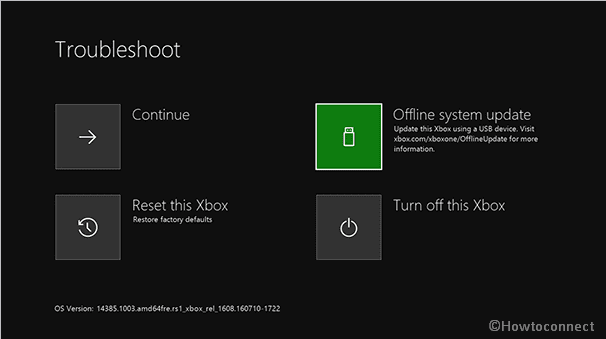
Restaurar>>Restaurar
Si los métodos anteriores no funcionan para corregir el error de Xbox E102 10030c02 8007045d, la última opción es restaurar la consola. Esto eliminará todas las cosas, como el juego guardado y la configuración de su XBox y lo devolverá al estado predeterminado. Por lo tanto, es necesario hacer una copia de seguridad de los datos importantes antes de seguir adelante. Una vez que haya guardado sus juegos y configuraciones en un dispositivo externo, siga los pasos –
- Ejecute la página Troubleshoot como explicamos en el primer método.
- Utilice D-Pad para elegir Reinicie esta Xbox , y luego pulse el botón A en su controlador para confirmar.
- En la página siguiente, seleccione Eliminar todo .
Eso es todo. Espero que las diferentes correcciones mencionadas anteriormente hayan resuelto el E102 10030c02 8007045d<.





